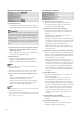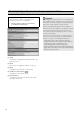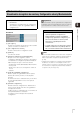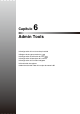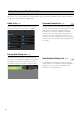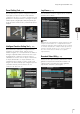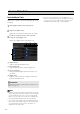User manual
85
Admin Tools
6
Una herramienta que le permite abarcar ciertas áreas en la imagen de la cámara con máscaras de privacidad.
Al girar, inclinar o ampliar la imagen de la cámara, el área de la máscara de privacidad responde a la imagen de la cámara.
Pantalla de visualización de Privacy Mask Setting Tool
(1) Área de visualización de la detección
Aparece la imagen capturada actualmente por la
cámara. Puede cambiar el tamaño de las máscaras
de privacidad o desplazarlas en el área de visualización
de la imagen.
Las operaciones de giro, inclinación y zoom son las
mismas que en el visor VB-H41/610/710 Viewer. Para
obtener detalles, consulte “Cómo utilizar el visor”
(p. 128).
(2) Botón [Cambiar la operación del ratón]
Cada vez que haga clic en este botón, el botón
cambiará entre y y cambiará la operación
del ratón en el área de visualización de la imagen.
Si el botón está configurado en , puede cambiar el
tamaño de las máscaras de privacidad o desplazarlas.
Mientras esté en este modo, la orientación de la
cámara no cambiará.
Si el botón está configurado en , podrá realizar las
operaciones de giro/inclinación.
(3) Botón [Cambiar el tamaño de la pantalla]
Cada vez que haga clic en este botón, el tamaño de
la pantalla del área de visualización de la imagen
cambiará entre “480 x 270” y “960 x 540”.
(4) Botón [Comp. luz fondo] (Compensación de
retroiluminación)
Con este botón puede activar/desactivar la
compensación de retroiluminación. Este control es eficaz
si la imagen es oscura debido a la retroiluminación.
(5) Botón [Obtener/Liberar el control de la cámara]
Este botón se utiliza para obtener/liberar los privilegios
de control de la cámara. Para obtener detalles,
consulte “Obtención de privilegios de control de la
cámara” (p. 130). Si aún no ha obtenido privilegios de
control de la cámara en alguna otra parte, como en
Admin Viewer, puede obtener privilegios de control al
ejecutar Privacy Mask Setting Tool.
Privacy Mask Setting Tool
Puede configurar la máscara
de privacidad para hasta
ocho áreas a la vez que
comprueba la imagen en la
cámara.
(1)
(5)(6) (16) (17)(4)
(15)-1
(15)-2
(15)-3
(15)-4
(15)-5
(15)
(13)
(14)
(3)(2) (7)
(10)
(11)
(8)
(9)
(12)